Come trasferire libri da iPad a computer
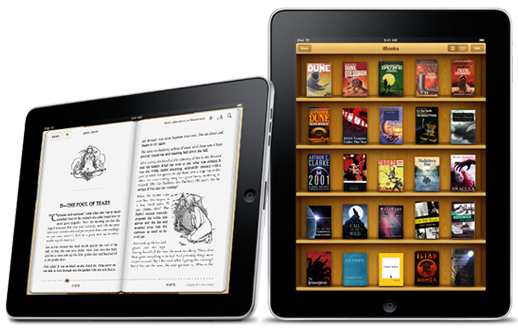
Indipendentemente dal fatto che tu sia i nuovi utenti dell’iPad o i fan, potresti trovare un po’ complicato trasferire file o documenti dal tuo iPad ai tuoi computer. Ma con le informazioni dettagliate fornite in questo articolo su come trasferire libri dall’iPad al computer, avrai la possibilità di trasferire libri sul tuo computer senza stress. Puoi farlo tramite iTunes, e-mail e un’applicazione di terze parti. Pertanto, se desideri trasferire qualsiasi ebook dall’iPad al tuo computer per un backup, è utile continuare questo post. Cominciamo con i dettagli!
- Soluzione 1. Trasferisci libri dall’iPad al computer con iTunes
- Soluzione 2. Trasferisci libri dall’iPad al computer tramite e-mail
- Soluzione 3. Trasferisci libri dall’iPad al computer utilizzando app di terze parti

DrFoneTool – Gestione telefono (iOS)
Trasferisci file da PC a iPhone/iPad/iPod senza iTunes
- Trasferisci, gestisci, esporta/importa musica, foto, video, contatti, SMS, app, ecc.
- Esegui il backup di musica, foto, video, contatti, SMS, app, ecc. sul computer e ripristinali facilmente.
- Trasferisci musica, foto, video, contatti, messaggi, ecc. da uno smartphone all’altro.
- Trasferisci file multimediali tra dispositivi iOS e iTunes.
- Pienamente compatibile con iOS 7 su iOS 13 e iPod.
Soluzione 1. Trasferisci libri dall’iPad al computer con iTunes
Per liberare più spazio sul tuo iPad dove puoi archiviare documenti più importanti relativi alla tua attività e ad altri, potresti voler imparare a trasferire libri da iPad a un computer. Se hai acquistato libri su iTunes Store, puoi sfruttare la funzione ‘Trasferisci acquisti’ di iTunes per portare a termine il lavoro. Continua a seguire la guida saprai come farlo.
Passo 1 Collega iPad a un computer con il cavo USB e iTunes si avvierà automaticamente. In caso contrario, puoi avviarlo manualmente sul tuo computer.

Passo 2 Seleziona la scheda di destinazione di Trasferisci acquisti come mostrato nell’immagine qui sotto per trasferire tutti i file acquistati dall’iPad alla libreria di iTunes, inclusi gli eBook.

Soluzione 2. Trasferisci libri dall’iPad al computer tramite e-mail
Quando si tratta di trasferire libri dall’iPad al computer, iTunes può aiutarti a portare a termine il lavoro. Tuttavia, un altro modo utile è utilizzare la posta elettronica per trasferire eBook dall’iPad al computer. Sebbene l’iPad sia un ottimo tablet, ha il limite del sistema operativo che non fornisce la funzione di copia-incolla diretta, quindi la seguente guida ti spiegherà il processo di utilizzo della posta elettronica per trasferire libri dall’iPad al computer.
Passo 1 Vai all’app iBooks e seleziona l’eBook che desideri trasferire. Quindi apri la pagina del catalogo del libro.
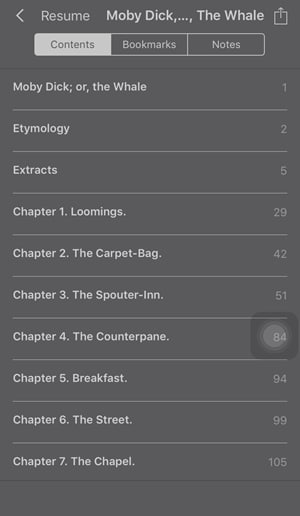
Passo 2 Tocca l’icona ‘Condividi’ nell’angolo in alto a sinistra dell’interfaccia dell’iPad e fai clic sul pulsante ‘Posta’ nel menu a comparsa.
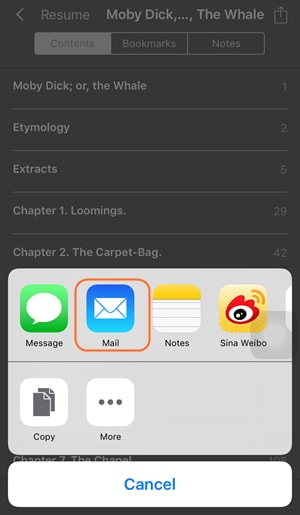
Passo 3 Digita la tua e-mail nella barra degli indirizzi e premi il pulsante Invia per iniziare a inviare l’ebook alla tua e-mail.

Al termine dell’intero processo, riceverai i libri nella tua casella di posta. Tutto quello che devi fare è scaricare il libro dall’allegato e salvare i libri sul tuo disco rigido locale o sul tuo computer.
Soluzione 3. Trasferisci libri dall’iPad al computer utilizzando app di terze parti
Qui abbiamo elencato le 5 migliori app per trasferire libri dall’iPad al computer, che potrebbero fornirti alcuni aiuti quando stai per trasferire libri dall’iPad al computer.
1. iMobile AnyTrans
Questa è una delle app progettate per un facile trasferimento di file dall’iPad al computer. È progettato per supportare il facile trasferimento di circa 20 diversi file e documenti iOS da iPad a un computer. Puoi trasferire eBook e altri documenti, file, foto, musica, messaggi di testo, calendario, film. La prima cosa che devi fare quando vuoi trasferire libri dall’iPad al computer con iMobile AnyTrans è installare l’app sul tuo computer e collegare l’iPad al tuo computer. Successivamente, dovresti attendere il caricamento del contenuto del tuo iPad e fare clic sul libro che desideri trasferire sul computer e verrà trasferito senza tempo aggiuntivo.
Vantaggi
- Disponibile per trasferire più di 20 diversi tipi di contenuti iOS da iPad a computer
- La velocità di trasferimento è più veloce di un’altra app
- Facile e semplice da usare
- Compatibile con tutti i modelli di iPad compreso l’ultimo iPad
- Progettato con un’interfaccia attraente e funzionale
CONTRO
- Richiede una connessione Internet.
- Difficile gestire audio e video.

2. SynciOS
SynciOS è un altro strumento alternativo per trasferire libri dall’iPad al computer. Questa app è completamente compatibile con diversi dispositivi Apple tra cui iPad, iPod e iPhone per un facile trasferimento di file. Inoltre, questa app non solo riconoscerà il tuo iPad, ma visualizzerà anche le informazioni generali sul tuo iPad. È una delle app gratuite di terze parti più popolari per trasferire libri dall’iPad al computer.
Vantaggi
- Progettato con un’interfaccia funzionale e amichevole
- Aiuta per il trasferimento di file dall’iPad al computer nella rapida velocità
- App gratuita
- Viene fornito con funzionalità che ti permetteranno di navigare tra le app e un dispositivo connesso
- Supporto per il trasferimento di libri, foto, film, documenti e altro
CONTRO
- Un problema con la gestione dei contatti.

3. PodTrans
PodTrans è considerato per trasferire file multimediali proprio come iTunes. Può anche trasferire brani, video, memo vocali, podcast, memo vocali, libri audiolibri e altri da iPad al computer per il backup. Con l’aiuto di questa app, puoi trasferire facilmente i libri che hai acquistato dall’Apple Store sul tuo computer.
Vantaggi
- Bel design sull’interfaccia
- Risposta sensibile nella funzione di ricerca
- Disponibile per trasferire file da iPod a iPhone e da iPad a PC.
CONTRO
- PodTrans non è in grado di convertire il formato audio.
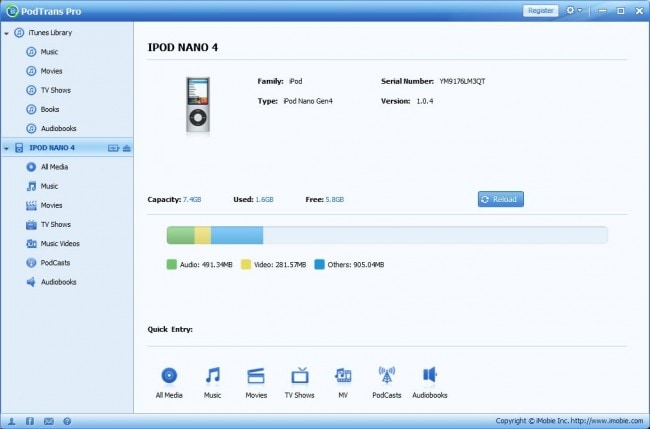
4. ToccareCopia
Una delle migliori opzioni per trasferire i libri dall’iPad al computer in modo semplice e sicuro è TouchCopy. È facile copiare foto, file, documenti e persino iBook dall’iPad al computer con l’interfaccia funzionale. Inoltre, puoi utilizzare questa app di trasferimento per eseguire il backup di documenti e altri file dal tuo iPad a un computer con un clic. Questa meravigliosa app è carica di enormi vantaggi in cui gli utenti ne trarranno vantaggio.
Vantaggi
- Fornisce le informazioni sui dati che possono essere copiati o meno.
- Può essere utilizzato per eseguire il backup di file inclusi contatti, suonerie, messaggi di testo, note e persino messaggi vocali.
CONTRO
- L’interfaccia di questa app non è facile da capire all’inizio.
- La funzione di backup può essere facilmente interrotta durante il trasferimento del calendario.
- La qualità del tuo libro può essere alterata.

5. Trasferimento iPad Aiseesoft
Un altro modo semplice per trasferire i libri da un iPad a un computer di cui hai bisogno è Aiseesoft iPad Transfer. È dotato di semplici passaggi per copiare libri dall’iPad al computer senza problemi. Non solo puoi trasferire i tuoi eBook, ma anche i tuoi file, foto e documenti su un computer, PC o persino su iTunes. Un altro punto notevole dell’app sono le sue potenti funzionalità di editing video oltre alla funzione di trasferimento. Questa funzione la rende una delle migliori rispetto alle altre app alternative sul mercato. Ci sono alcuni pro e contro associati a questa app che devi conoscere.
Vantaggi
- Costruito con funzionalità di editing video superiori
- Progettato con l’interfaccia funzionale e alla moda
- Aiuto per il trasferimento rapido di file dall’iPad al computer
- Puoi trasferire libri da iPad a computer senza alcuna perdita di qualità
CONTRO
- Non trasferisce tutte le copertine degli album.
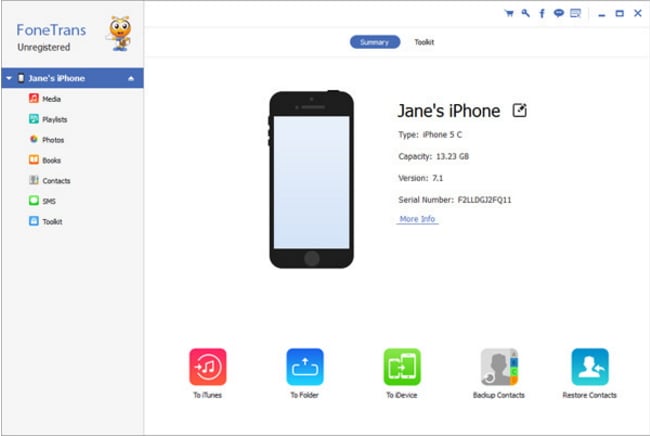
Quindi ora puoi trasferire i libri dall’iPad al computer senza sforzi. Sia gli eBook che gli audiolibri possono essere trasferiti da iPad a computer con le app menzionate. Con questi metodi, puoi trasferire facilmente i libri sul tuo computer per liberare spazio di archiviazione sul tuo iPad.
ultimi articoli

